
Parallels Access是一款跨平台远程桌面应用程序,可以让用户从任何设备上访问和控制远程计算机。无论是使用电脑、平板电脑还是手机,用户都可以轻松地远程连接到他们的计算机。 Parallels Access远程桌面软件具有用户友好的界面,使用户能够以直观的方式访问和操作远程计算机。它支持多点触控和手势,让用户在远程环境中感受到与本地计算机类似的交互体验。无论是处理文件、运行应用程序还是查看文档,用户都可以像在本地计算机上一样快速高效地完成任务。 该应用程序还具有优化的传输和显示技术,可以提供流畅的远程访问和高质量的图像,即使在较低的带宽或不稳定的网络连接下,用户仍然可以享受无延迟的远程体验。 Parallels Access还提供了安全性和隐私保护的功能,包括多因素身份验证、加密传输和远程锁屏等。这确保了远程连接的安全性,保护了用户的数据和隐私。 总的来说,Parallels Access是一款强大而灵活的远程桌面应用程序,为用户提供了便捷的远程访问体验,无论是在个人还是工作环境中都非常实用。
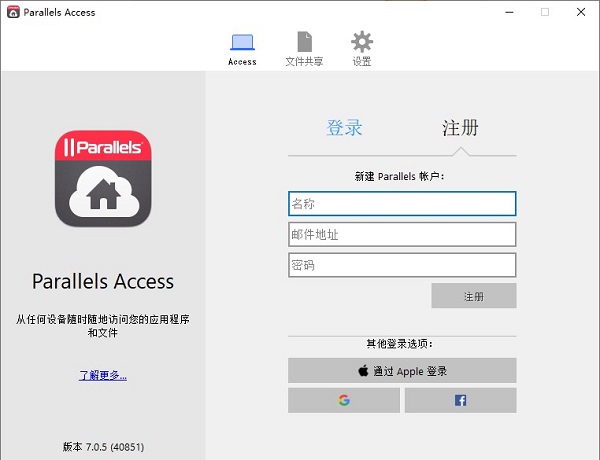
一、24/7 全天候访问您的桌面
1)在您的移动设备上轻轻一点即可安全地连接到您的计算机。或者,通过浏览器和您的安全 Parallels 账户可以从其他任何一台计算机进行访问。在硬盘上轻松导航以查找文件或照片,然后轻点即可复制或打开。
二、无与伦比的移动设备体验
1)我们独特的 “applification” 技术使您能够使用所有桌面应用程序,好像它们是 iPhone、iPad 或 Android 设备的本机应用程序。我们的 Lock’n’Go 放大镜让人赞叹不已: 准确选择、复制和粘贴文本。操作极其简单:只需轻点桌面的小按钮,或使用一只手指轻松按住然后拖动图片。
三、从一个设备对您的所有文件进行管理
1)使用 Parallels Access 通用文件管理器,您可以管理和访问位于云端、远程计算机和本地设备上的所有文件。只需轻松单击,即可将文件复制并粘贴到您的移动设备,或打开远程桌面上的云文件。
四、眼睛不再费劲
1)在您的设备上全屏查看应用程序,使双眼得到休憩。Parallels Access 使您能够随时随地安全地连接到桌面——即使是在 3G 网络上,因此您能享受平和心境。
五、您的桌面应用程序操作会变得轻松简单
1)只需轻轻一点即可以打开应用程序或在应用程序间进行切换。可以将喜爱的桌面应用程序添加到 Android 设备的主屏幕上,并且可以使用完全桌面风格的键盘以利用所有功能。
六、在移动设备上运行桌面应用程序
1、在主屏幕上显示应用程序
1)把您最喜爱的桌面应用程序放入您的移动设备的主屏幕。(仅限于 AndroidTM)
2、无缝导航
1)使用您熟悉的手势—轻扫以滚动、轻点以单击、捏合以缩放—可用于任何 Mac® 或 PC 应用程序。
3、全屏显示应用程序
1)Mac 和 PC 应用程序会填充整个屏幕,因此进行任何操作都非常方便。
4、Lock’n’Go 放大镜
1)请勿随便摸索:使用 Lock’n’Go 放大镜准确选择您所需的内容。
5、应用启动器
1)轻点即可启动 Mac 或 PC 上的任何桌面应用程序,好像它们是本机 iOS 或 Android 应用程序一样。
6、游戏模式(实验)
1)用控制编辑器以更加交互的方式访问游戏和玩游戏,为游戏(例如,Diablo III®、Elder Scroll®、Skyrim、NFS Rivals、League of Legends 和 Borderlands® 2)创建自定义的触控式快捷方式。
七、使用移动设备访问远程文件
1、访问远程计算机上的文件。
1)您的文件对您而言至关重要;所以 Parallels Access 为您提供一种方式,使您能够搜索、查看和打开位于远程计算机(无论是 Mac 还是 PC)上的所有文件。
2、访问位于云存储的文件。
1)您的计算机不是您存储文件的唯一地方。Parallels Access 可成为访问您所有文件的一个窗口(无论他们在何时存储)。只要将 Dropbox、Google DriveTM 或 OneDrive® 添加到 Parallels Access* 中,就能访问位于您的计算机中或云存储中的文件。
*注意:Android 设备上的 Parallels Access 目前仅支持 Dropbox。
3、将文件存储到本地。
1)Parallels Access 使您能够随身携带文件。如果您计划到没有互联网接入的地方旅行,请使用 Parallels Access File Manager 将文件从远程计算机或云复制到您的移动设备中。这样,即使没有互联网接入,Parallels Access 也能为您提供最流行格式的文件预览方式。
4、管理您的文件。
1)Parallels Access 使您不仅能够浏览一个位置的所有文件,还能对其进行管理。按大小或名称对文件进行排序、移动或复制文件、删除文件和文件夹、搜索文件(不受其所处位置的限制)—所有这些操作都能在 Parallels Access 中实现。无论您的计算机是在大厦的另一层楼还是世界的另一端,方便的文件预览和手势导航使这些操作变得非常简单。
5、与朋友和同事共享文件。
1)全新的功能!如果您想将特定文件发送给他人,只需使用 Parallels Access 进行共享—而无需云服务。您可以从计算机或移动设备共享文件—不会在上传文件上浪费时间,没有文件大小的限制,并且文件可立即下载。
八、使用任何 Web 浏览器随时随地访问您的计算机—无需安装其他软件!
1、只要有网络连接,访问您的家庭或工作计算机中的任何文件或应用程序只需几步。
九、连接到 Mac 或 PC
1、可从任何地点通过 3G/LTE 或 WiFi 访问您的计算机。
十、移动麦克风
1、可把您移动设备上的麦克风用于您的远程 Mac 或 Windows 应用程序。
十一、支持 Samsung S Pen
1、在您的 Galaxy Edge 或 Galaxy Note® 4 上使用 S Pen。赶紧行动—Parallels Access 已将其集成!
十二、Apple Watch 支持
1、介绍一款 Apple® Watch 的配套应用程序。在您的 Apple Watch 上查看并开始与远程计算机进行连接,以便获得更佳的远程体验。
一、如何使用Parallels Access从远程计算机共享文件?
1)从 Windows 系统托盘或 Mac 菜单栏点击 Parallels Access 图标,并选择*文件共享*。
2)在*文件共享选项卡中,点击共享新文件*。此窗口将包含您的文件共享历史记录。
3)在您的计算机上选择要共享的文件。
4)接着会出现一个窗口,您可以在该窗口中添加链接描述,设置允许的下载次数和链接到期日期,如果想要提高链接的安全性,还可以添加密码。链接属性配置完毕后,请点击*共享*。
5)共享的文件将显示在“文件共享”窗口中,在该窗口中,您也可以执行以下操作:
6)将链接复制到剪贴板;
7)返回配置链接属性;
8)删除链接(即禁用链接)。
9)还可以在该窗口中查看共享链接后文件的下载次数。
10)如果您在链接属性中设置了密码,当共享的链接打开时,页面会要求您输入密码,输入密码后(如果没有设置密码,则无需输入),用户将会看到一个包含共享文件下载链接的页面。
二、如何使用 Parallels Access 操作应用程序?
1)Parallels Access 令操作应用程序如同操控移动(iOS 或安卓)设备的原生应用程序一样。不会显示系统级别的项目,如 Apple 菜单、OS X Dock 和 Windows 任务栏。
2)您可以在桌面模式中访问这些项目。轻拍右边工具栏中的 设置(齿轮 图标),然后轻拍 桌面模式。此操作会把您的屏幕改为显示传统桌面的视图。
三、我无法登录到我的 Parallels 帐户。
1)如果您忘记了密码,请访问官方网址并进入,我的账户。
2)点击登录标签。
3)点击忘记密码链接:
4)在下一个页面中输入我的账户的邮件地址并点击,下一步:
5)关于如何恢复您密码的说明将发送至您的电子邮箱。
6)收到邮件后请点击里面的链接进行重设密码。您将会被导向至创建新密码的 我的账户 页面。
7)填写好新密码和再次输入新密码字段后请点击重设密码。请注意密码必须包含6到20个字符。
四、当我连接电脑上的虚拟机时无法实现一些 Parallels Access 功能
1)如果需要在物理电脑硬盘上安装却安装在虚拟机中时Parallels Access将无法正常运行。您将需要重新安装Parallels Access代理到您的硬盘。
2)Parallels Access给Parallels Desktop用户提供额外的功能,能够整合在Parallels Desktop虚拟机中安装的应用程序,这样就如在电脑本机中安装的一样使用很便利。
五、断开连接 Parallels Access 和我的电脑后无法自动恢复屏幕分辨率。
1、在 Mac 上:
1)打开系统偏好设置
2)单击显示器
3)手动调整屏幕分辨率
2、在 PC 上:
1)单击开始
2)点击控制面板
3)打开显示
4)点击“调整分辨率” 链接
5)手动更改分辨率设置
六、断开连接 Parallels Access 和我的电脑后电脑上没有声音
1、在 Mac 上:
1)启动系统偏好设置
2)打开声音
3)点击“输出”标签
4)选择“内置扬声器”来修复声音问题
2、在PC上:
1)单击开始
2)点击控制面板
3)打开声音
4)转入“播放”标签
5)选择“扬声器”为主要声音设备
七、Parallels Access 无法登录到 Windows 电脑
1)从 PC 登录到您的 Windows 用户账户并提供新密码,然后再尝试从移动设备连接。
八、如何从 Parallels Access 界面删除电脑?
1)在目标主机上断开连接 Parallels Access 代理,然后卸载代理。
2)请转入官方网站登入界面
3)找到您想要移除的电脑。
4)请务必使电脑保持离线状态。
5)请在电脑下点击回收站图标。
6)通过点击 删除 按钮确定移除。
7)在 Parallels Access 中将不会再显示没必要的主机。
展开内容

8.5/19.73M
Radmin LAN是由Radmin出品的一款用于创建本地网络(LAN) 的免费且易于使用的软件产品。该程序允许用户在互联网上在计算机之间建立安全连接,就像在局域网 (LAN) 上进行连接一样。
 查看
查看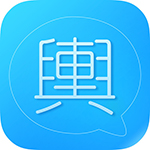
9.0/181.91M
金石舆情监测系统在互联网中也有一定排名和热度, 金石舆情监控软件,一般又称金石舆情监测系统。这是互联网上一款非常知名的舆情信息抓取软件。其集齐了全网搜索、定向监测、自动发现等多种功能于一身,致力于将舆情信息一网打尽。
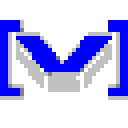
9.0/6.45M
网眼监控软件电脑版是一款监控软件。软件其具备着上网监控、视频监控、聊天监控、屏幕监控、邮件监控、文件复制拷贝监控、插入U盘监控、网址过滤和端口封堵等功能。网眼监控软件电脑版具备监视和控制双重功能,在监视的同时,用户也可随意控制监控中的电脑。
 查看
查看

10.0/57.13M
Smart Shooter是来自国外的一款非常实用、非常便捷、非常受欢迎且增强使用体验的远程控制工具。此款工具安装后就可以直接在电脑上控制数码相机软件,可以使用电脑控制通过USB数据线连接的数码相机/摄像机进行拍照,拍摄的照片自定下载到电脑上显示......使您可以同时完全
 查看
查看
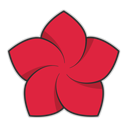
9.1/221.24M
ExpanDrive电脑版是一款功能强大的网络远程磁盘管理工具,它能把SSH服务器映射成Windows网络驱动器的工具。通过ExpanDrive用户可以方便地在本地进行删除,编辑等操作,就像打开本地磁盘一样打开云盘,从而方便用户使用。

9.1/15.58M
Eye4电脑版是由Eye4智能云推出的一款配套摄像机硬件使用的监控系统客户端,可用于威视达康出品的网络摄像机,智能家居WiFi单品,智能家居系统的软件。它支持在Windows电脑上观看实时画面、抓拍、录像以及设置提醒等功能。
 查看
查看

9.0/9.62M
mremoteNG是一款功能强大、操作简单、使用方便的远程互联网连接管理器,是mremote的改进版,软件集合了各种联网方式,支持全新Windows系统。软件开放源代码,是一种标签化管理器,支持包括SSH、Telnet、VNC和微软远程桌面RDP协议在内的多种远程连接协议,能够远

9.1/167.93M
Xmanager Power Suite 7是一个集Xmanager、Xshell、Xftp和Xlpd于一体的解决方案,也是netsarang公司所有产品全家桶。这个套件拥有一个允许用户远程访问应用程序的中心位置,升级和维护将变得易于管理并减少TCO,包含的所有程序都共享一个通用

9.0/33.48M
v3v380监控软件电脑版是一款用来管理监控的软件,你可以在上面看到和电脑相连的摄像头的画面,还支持用户联网远距离监控,除此之外,用户还可以下载手机版随时随地关注自己的家庭安全,手机和电脑结合使用,用户就可以远程云平台控制,还可以利用软件进行摄像头方向的转动,当然前提是用户

9.1/107.65M
WinPower是一款功能强大的ups电源监控软件,WinPower提供用户友好的界面来监视和控制变频器系统。支持vMware vMotion、XenServer XenMotion、APP(Android OS),QR码访问服务器、Ubuntu 16.04、Debian 8.6
 查看
查看
 查看
查看
 查看
查看
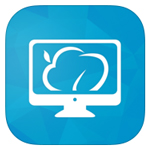
9.4/101.08M
达龙云电脑pc版是一种创新的云计算解决方案,旨在提供虚拟桌面环境和高性能计算服务。该软件允许用户通过互联网连接到远程的云服务器,以享受强大的计算资源和应用程序的运行。
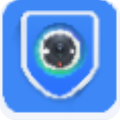
9.0/152.51M
TP-LINK安防系统是TP-Link官方网站推出的一款专为旗下监控设备开发啊的是视频监控软件,软件能够用来管理TP-LINK IPC、TP-LINK NVR等多种TP-LINK 设备,支持提供网络配置、密码修改、存储计划、以及录像回放和远程预览等多项实用功能。